Google Chromecast er en av de beste enhetene for å caste videoer på TV-en fra mobilenheten. Problemet er at den bare kan lagre ett trådløst nettverk om gangen. Dette betyr at hvis du endrer Wi-Fi-nettverket eller passordet ditt, må Chromecasten kobles til på nytt. Men ikke bekymre deg, det er enkelt.
I denne artikkelen viser vi deg hvordan du kan endre Wi-Fi-nettverket ditt på Chromecast. Denne veiledningen skal fungere for Chromecast med Google TV, Chromecast 3rd Gen og eldre, og Chromecast Audio.
Innholdsfortegnelse

Hva er Chromecast?
Googles Chromecast er en enhet som brukes til å caste videoer fra iOS, MacOS , Windows eller Android-enhet til en TV. Chromecasten kobles til TV-en din via HDMI-porten og strømmen via en mikro-USB-port.
Google Home fungerer som Chromecast-appen og er tilgjengelig i Google Play Store eller Apple App Store. Alt du trenger er en pålitelig internettforbindelse, Wi-Fi-passordet ditt og en strømmetjeneste som Netflix eller Amazon Prime.
Det finnes flere versjoner av Chromecast. Den nyeste, Chromecast Ultra, lar deg caste videoer i opptil 4K-kvalitet med høyere pålitelighet.
Slik endrer du Wi-Fi på Chromecast

Hvordan du endrer Wi-Fi på Chromecasten din, avhenger av om enheten er koblet til et nettverk eller ikke. I de følgende delene vil vi forklare hvordan du kan endre Chromecast Wi-Fi enten den er koblet til et eksisterende nettverk eller ikke. Disse trinnene skal fungere for både Android og iPhone.
Endre Wi-Fi på Chromecast når du er koblet til et eksisterende nettverk
- Åpne Google Home på enheten din.
- Trykk på enheten som Chromecasten din er koblet til. Hvis den ikke vises, velg Innstillinger > Rom og grupper > Andre casteenheter> trykk deretter på enheten din.

- Åpne Innstillinger ved å trykke på tannhjulikonet øverst til høyre på skjermen.
- Trykk på Enhetsinformasjon.
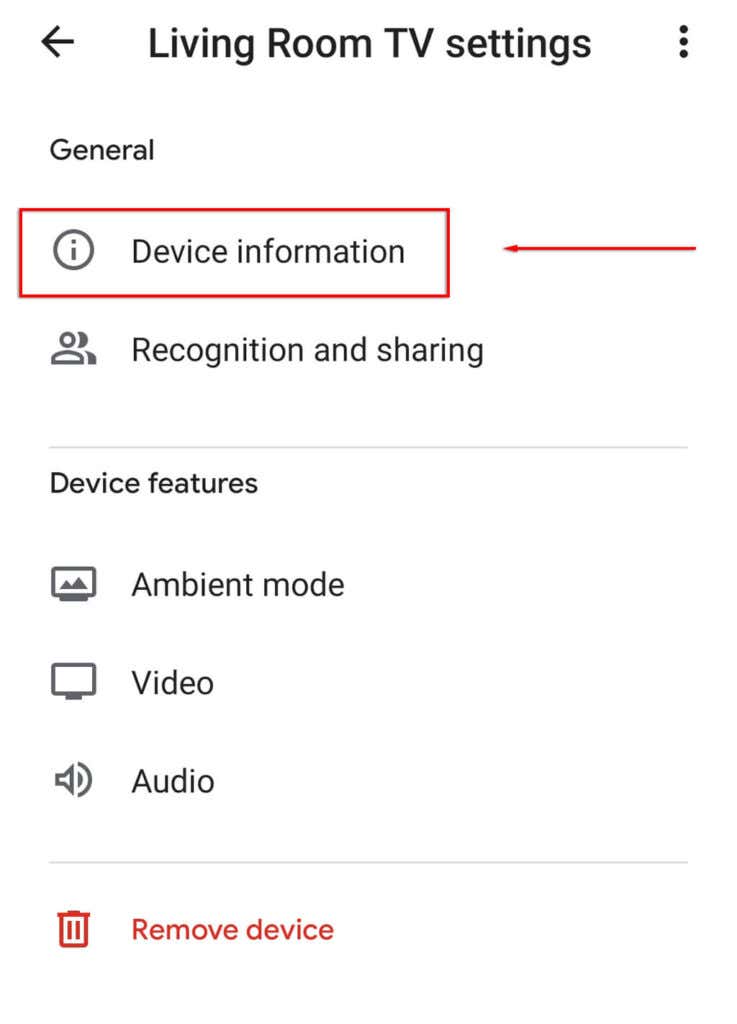
- Velg Glem ved siden av Wi-Fi.< /li>
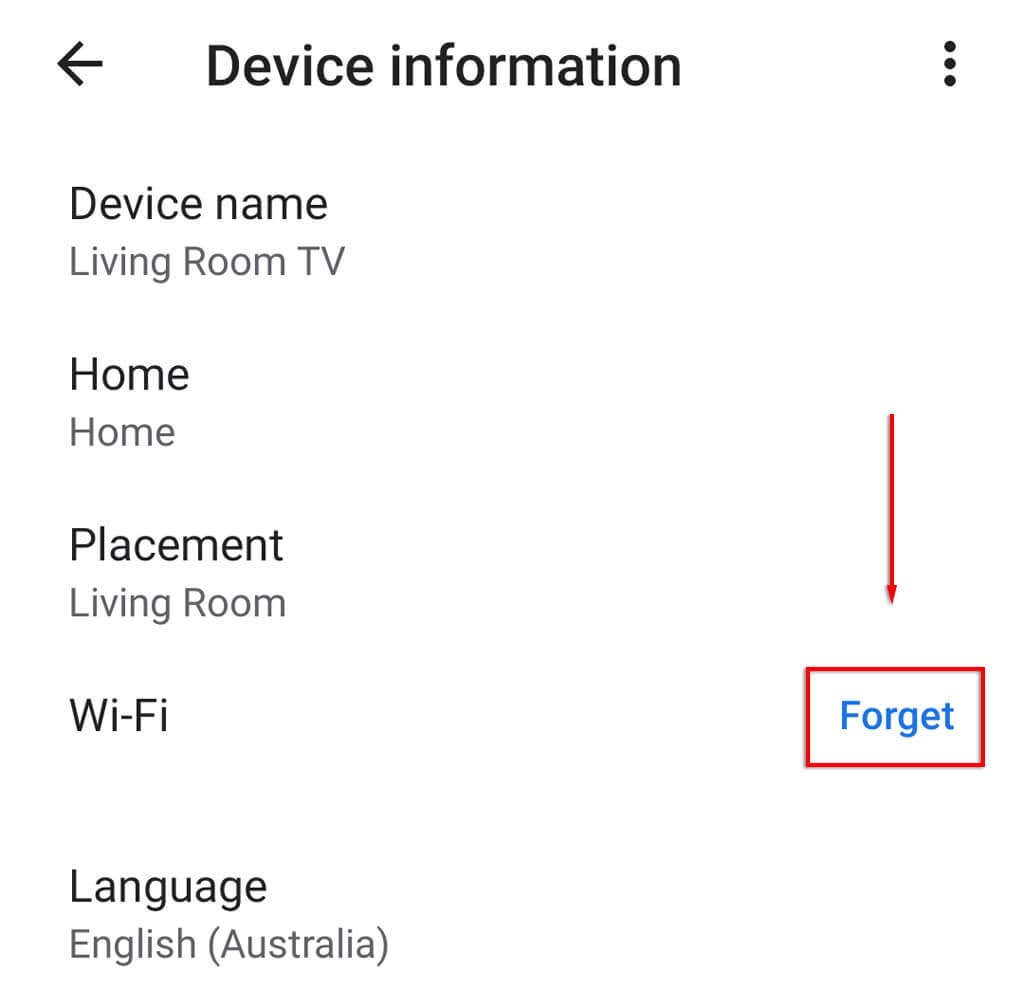
- Trykk Glem nettverk.
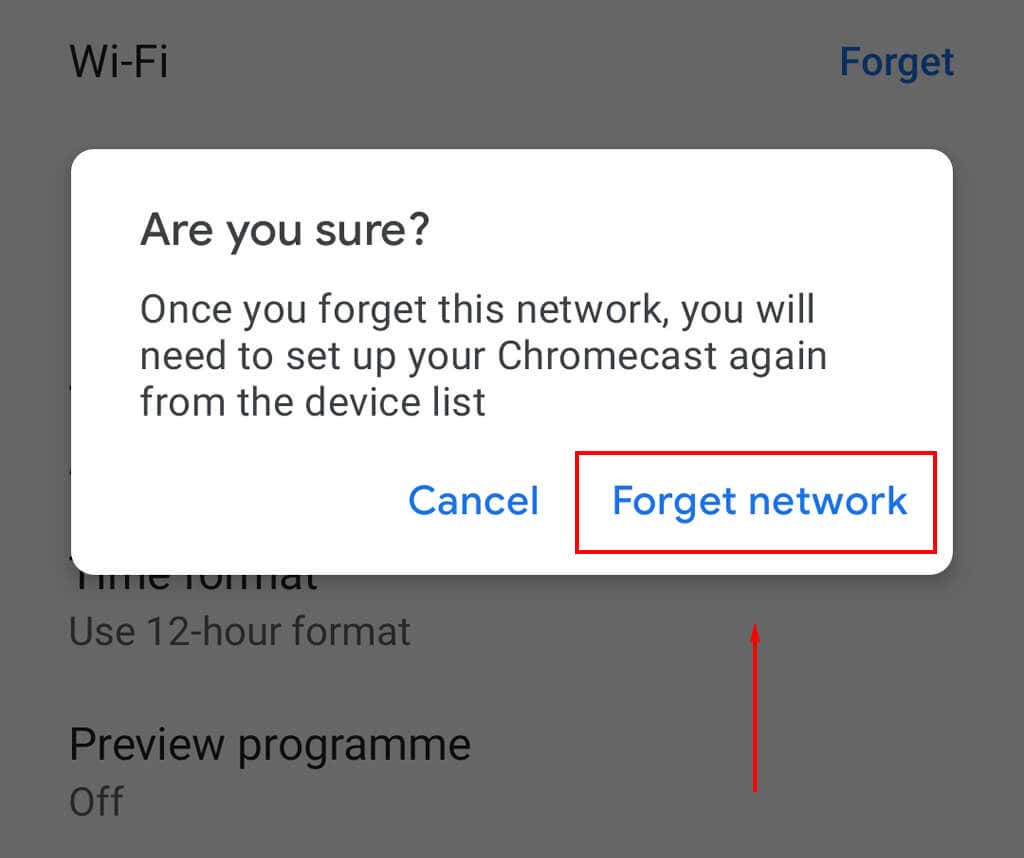 < /figur>
< /figur>
- >
- Deretter må du konfigurere Chromecast på nytt ved å velge + -ikonet på startskjermen og trykke på Konfigurer enhet.
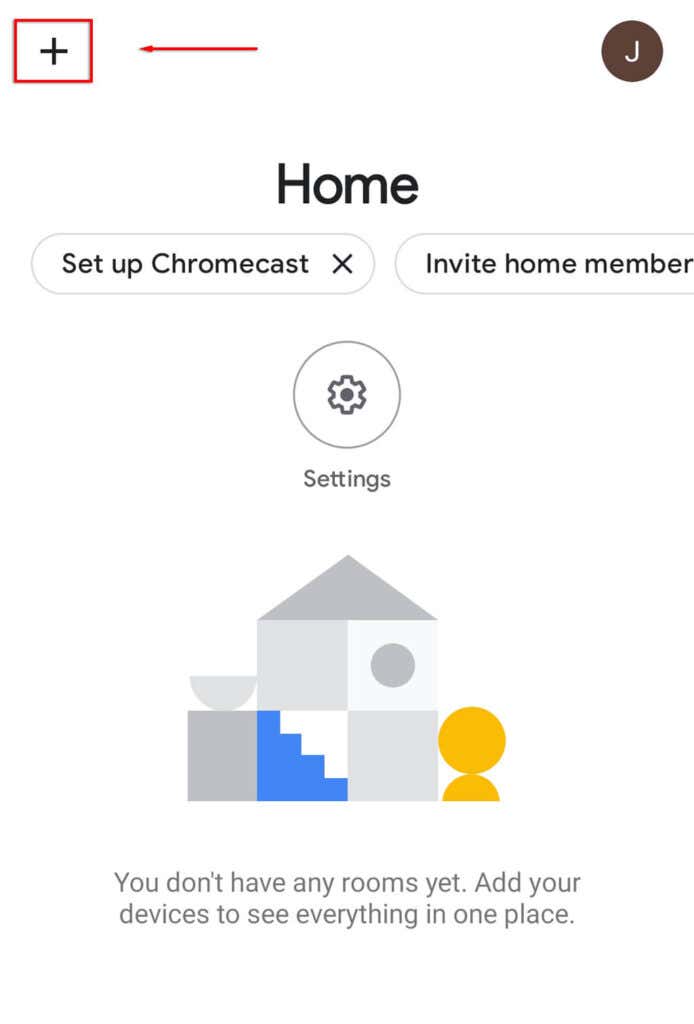
- Velg Ny enhet .
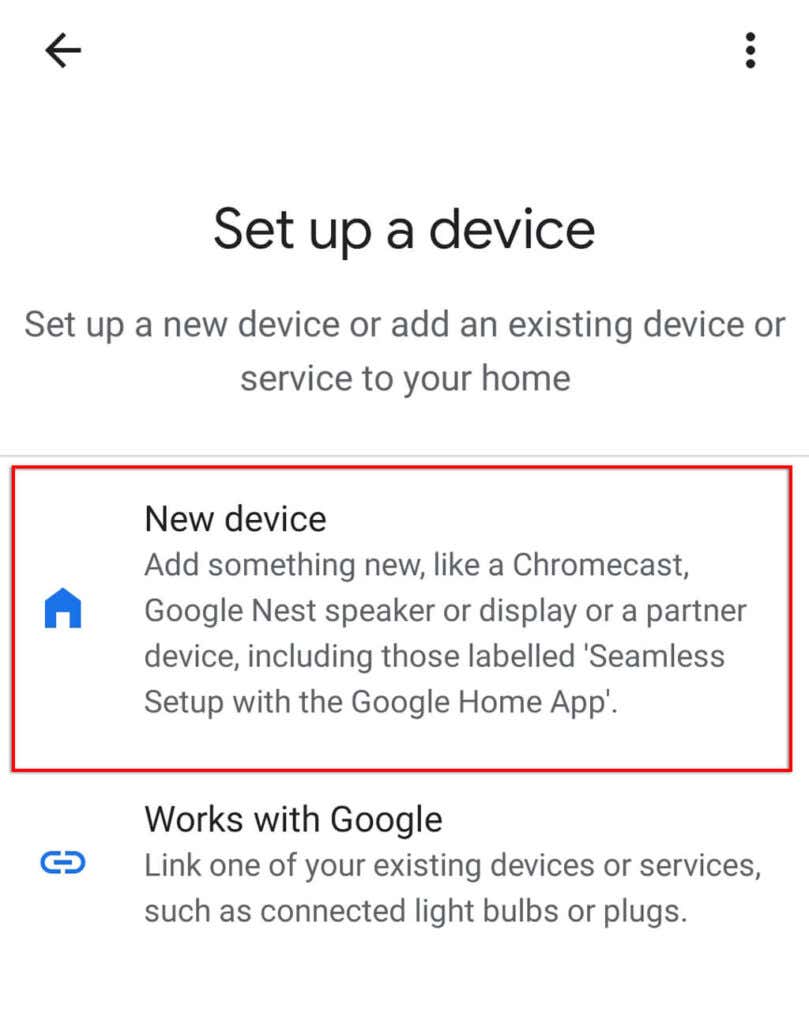
- Velg hjemmet ditt, og vent til appen oppdager Chromecast-enheten din og fullfører konfigurasjonsprosessen.
Merk: Hvis Wi-Fi-alternativet er Hvis du ikke er tilgjengelig i Google Home-innstillingene, er du sannsynligvis ikke koblet til det samme Wi-Fi-nettverket som Chromecasten din. Hvis det er tilfelle, følg de neste trinnene for å tilbakestille Chromecasten og legge til et nytt Wi-Fi-nettverk.
Endre Wi-Fi på Chromecast når den ikke er koblet til et nettverk
Hvis du nylig har endret Wi-Fi-nettverket og Chromecasten ikke lenger er tilkoblet, må du tilbakestille til fabrikkstandard og deretter konfigurere Chromecasten igjen med det nye nettverket.
Slik starter du Chromecasten på nytt:
- Koble Chromecasten til TV-en og velg inngangen for Chromecasten (for eksempel HDMI 1).
- Mens Chromecasten er koblet til TV-en, trykker og holder du inne ned tilbakestillingsknappen på siden av enheten til LED-en begynner å blinke.

- En melding vises på TV-skjermen om at den tilbakestilte Chromecasten har gått tilbake til fabrikkinnstillingene .
Alternativt:
- Åpne Google Home appen på strømmeenheten din.
- Velg enheten som Chromecasten er koblet til.
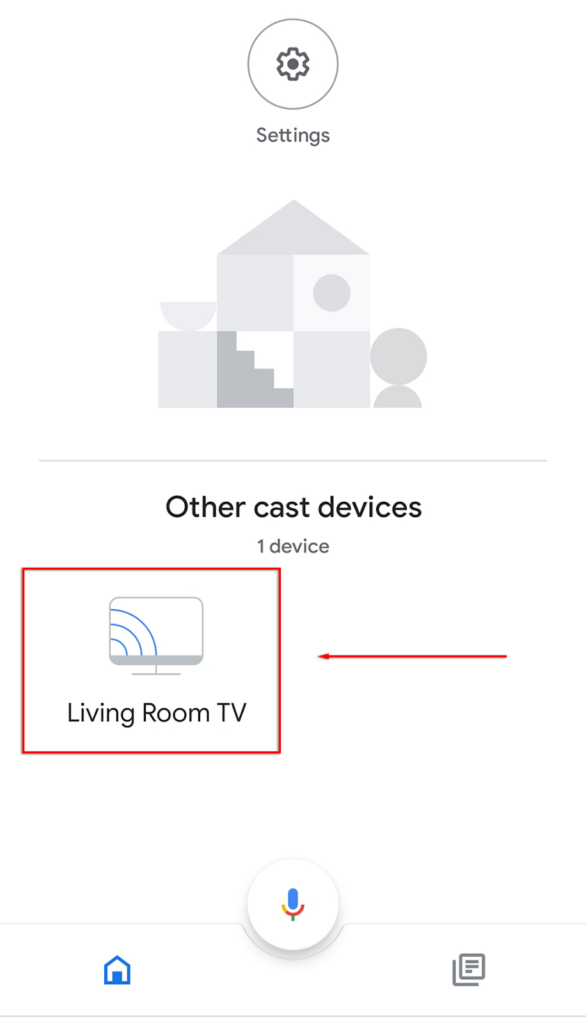 < /figur>
< /figur>
- Åpne Innstillinger ved å trykke på tannhjulikonet øverst til høyre på skjermen.

- Velg de tre prikkene i høyre hjørne, og velg deretter Tilbakestill til fabrikkstandard i rullegardinmenyen.
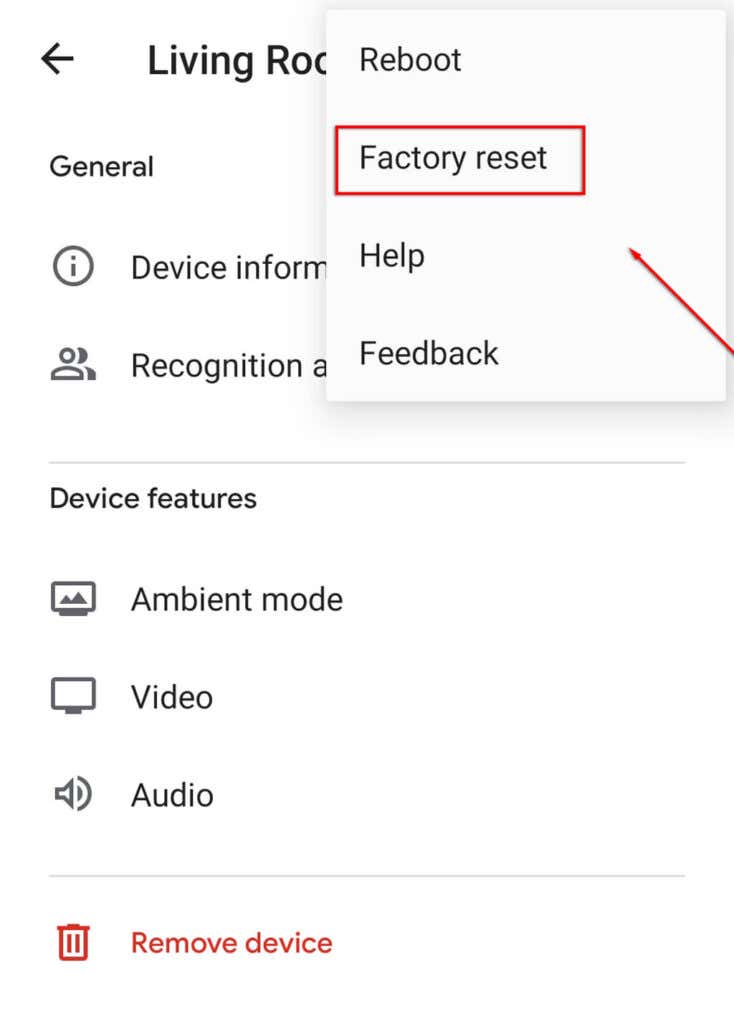
- >
- Vent til prosessen er fullført.
Deretter må du ta Chromecasten gjennom konfigurasjonsprosessen. Slik gjør du det:
- Velg + -ikonet og trykk på Konfigurer enhet.
- Velg Ny enhet.
- Velg hjemmet ditt, og vent til appen oppdager Chromecasten din og fullfører settet opp-prosess.
< /ol>
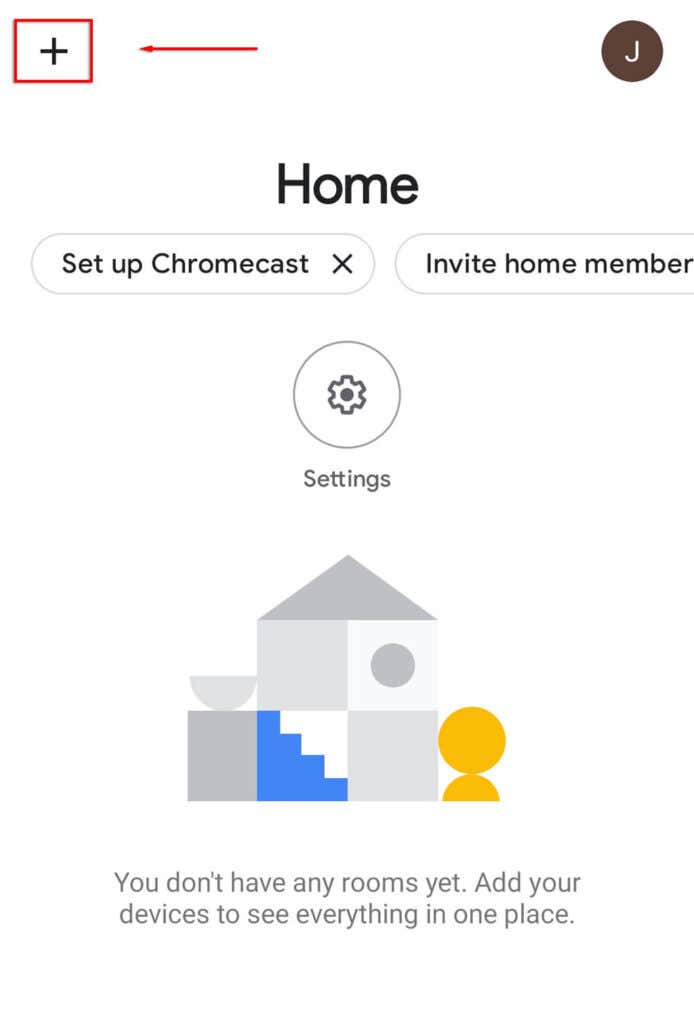

Merk: Hvis Chromecast-enheten din ikke kan koble til eller opplever en feil, dobbeltsjekk at både enheten og Chromecasten din deler den samme Wi-Fi-tilkoblingen og at Bluetooth er aktivert på enheten din. Hvis det fortsatt ikke fungerer, kan du prøve å feilsøke problemet. Du kan også kjøpe en Ethernet-adapter som kobler Chromecasten din direkte til ruteren, og omgår Wi-Fi-problemer.
Hvis alt annet mislykkes, kan du alltid caste skjermen på PC-en eller den bærbare datamaskinen via Chrome-nettleseren!
Det er like enkelt å endre Wi-Fi på Chromecast
Heldigvis er det enkelt å bytte Wi-Fi-nettverk på Chromecasten. Og hvis du støter på en feil, er det enkelt å utføre en tilbakestilling til fabrikken og starte fra bunnen av. Nå kan du gå tilbake til å strømme favorittprogrammene dine igjen!

